Jak aktualizovat firmware disku pomocí GUI ThinkSystem System Manager pro úložiště řady DE
Jak aktualizovat firmware disku pomocí GUI ThinkSystem System Manager pro úložiště řady DE
Jak aktualizovat firmware disku pomocí GUI ThinkSystem System Manager pro úložiště řady DE
Popis
Tento článek představuje postup používaný k upgradu firmwaru vašeho disku pomocí ThinkSystem System Manager (TSM) pro GUI úložiště řady DE. Firmware disku byste měli pravidelně aktualizovat, abyste se ujistili, že máte všechny nejnovější funkce a opravy chyb.
Než budete pokračovat, ujistěte se, že všechna data byla správně zálohována, že úložné pole a všechny disky mají optimální stav a že na úložném poli neprobíhají žádné změny konfigurace.
Aplikovatelné systémy
Úložná pole řady ThinkSystem DE
Postup
- Stáhněte si soubor s aktualizací firmwaru z webu podpory Lenovo DCG .
A. Přejděte na https://support.lenovo.com
b. Do vyhledávacího pole zadejte platný typ stroje DM Series a vyberte stránku pro typ stroje.
C. Vyberte kartu Ovladače a software .
d. V oblasti Kontrola záruky v pravém horním rohu zadejte platné sériové číslo řady DM.
E. Rozbalte možnost Firmware produktu .
F. Stáhněte si požadovaný balíček aktualizace firmwaru disku.
G. V tomto příkladu použijeme Lenovo ThinkSystem DE Series Drive Firmware Update Bundle-Version: 1.06.
h. Extrahujte stažený soubor ZIP do složky v klientovi pro správu.
- Přihlaste se do TSM GUI pomocí webového prohlížeče, účtu správce a hesla.
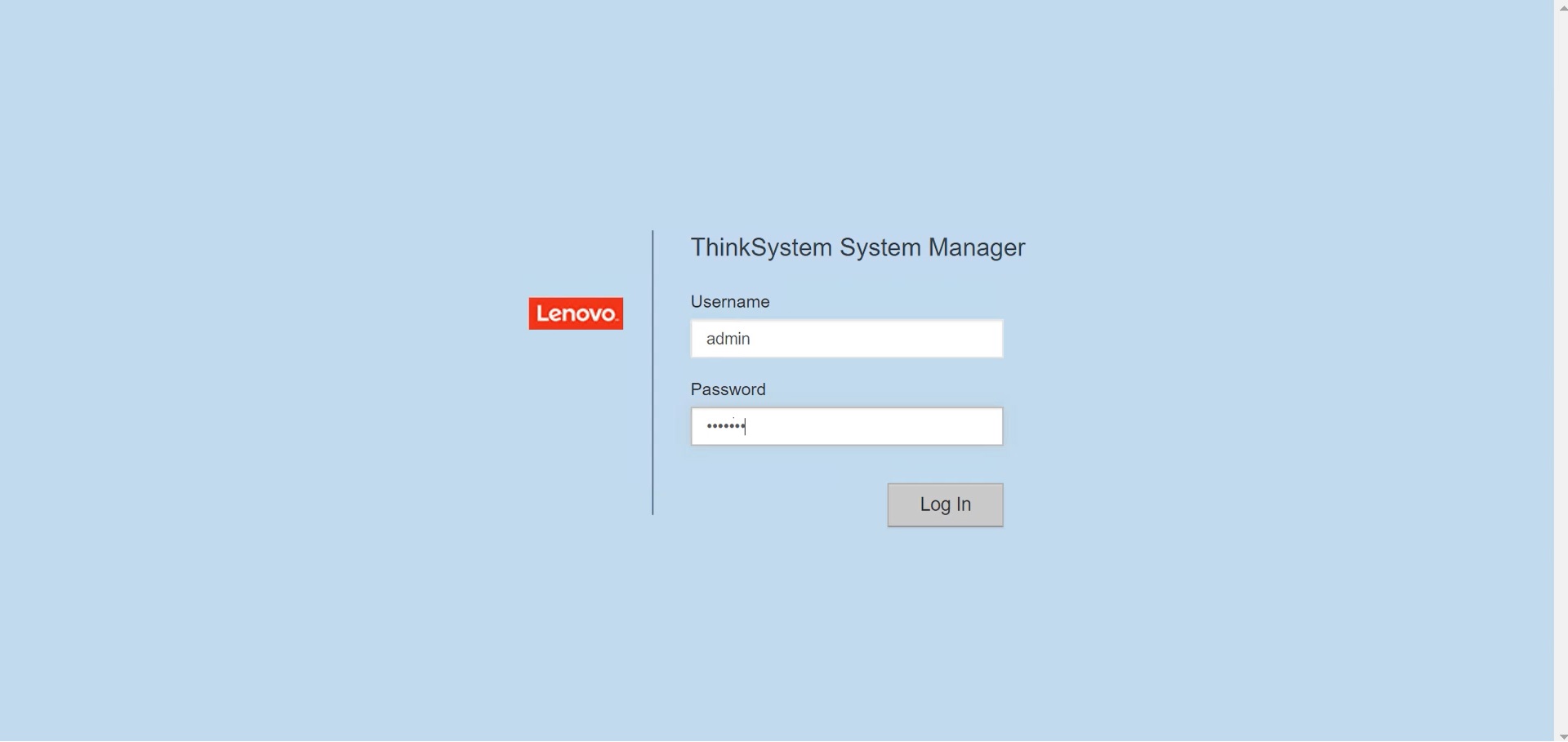
- Vyberte Support na levé straně obrazovky.
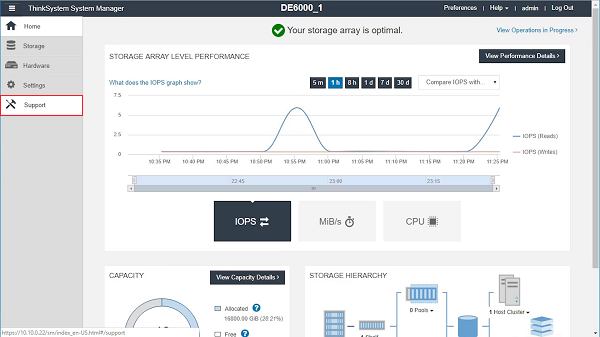
- Klikněte na CENTRUM UPGRADE .
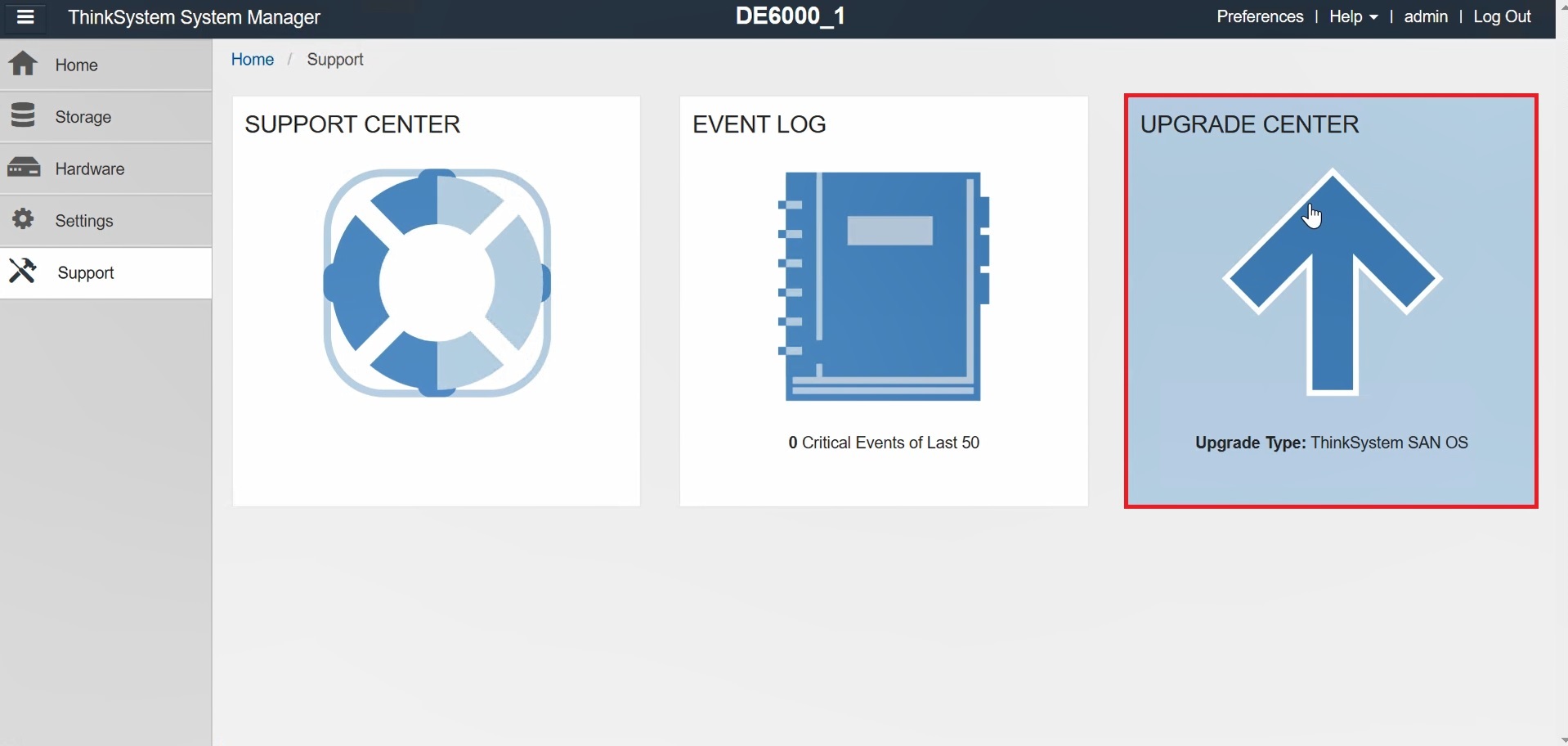
- V části Upgrade firmwaru jednotky klikněte na možnost Zahájit aktualizaci .

- Zobrazí se dialogové okno se seznamem aktuálně používaných souborů firmwaru disku. Klikněte na Procházet a poté vyberte soubory firmwaru nového disku ze složky, kam byly extrahovány.
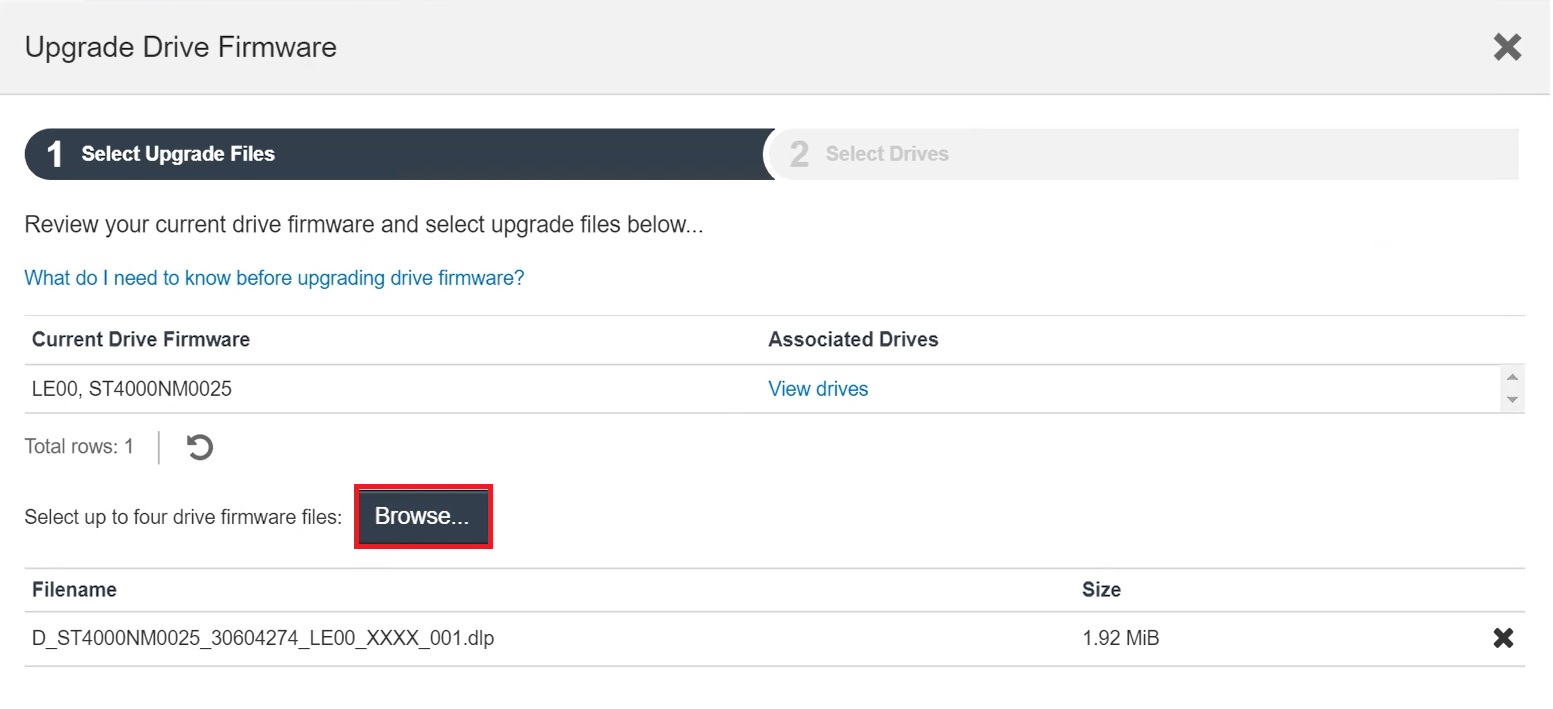
Poznámka : Soubory firmwaru disku mají příponu .dip a názvy souborů mají následující formát: D_HUC101212CSS600_30602291_MS01_2800_0002.
- Klepněte na tlačítko Další .
- Zobrazí se karta Select Drives, která bude obsahovat seznam jednotek, které lze upgradovat vybranými soubory. Zobrazí se pouze kompatibilní disky.
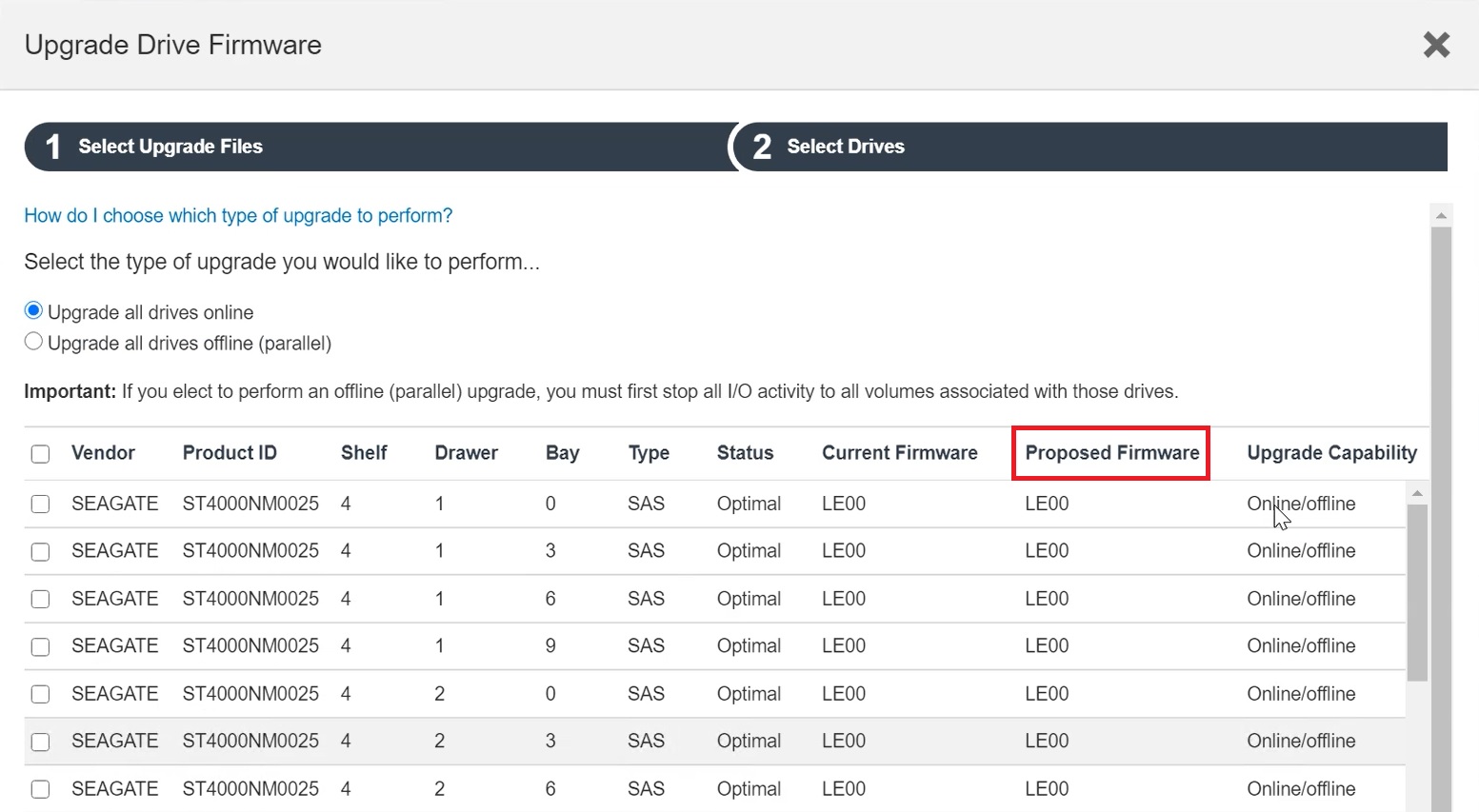
Vybraný firmware disků se zobrazí ve sloupci Proposed Firmware . Chcete-li změnit firmware, klikněte na Zpět pro návrat na předchozí stránku.
- Podporované metody upgradu se zobrazí ve sloupci Upgrade Capability . Vyberte aktualizovanou metodu pro provedení aktualizace firmwaru.
- Aktualizovat všechny disky online – Zobrazuje disky, které mohou podporovat stahování firmwaru, zatímco diskové pole zpracovává I/O. Když zvolíte tuto metodu upgradu, nemusíte zastavovat vstupy a výstupy na přidružené svazky pomocí těchto jednotek. Tyto jednotky jsou upgradovány jeden po druhém, zatímco úložné pole zpracovává I/O na tyto disky.
- Aktualizovat všechny disky offline (paralelně) – Zobrazuje disky, které podporují stahování firmwaru, pouze pokud jsou zastaveny všechny I/O aktivity na všech svazcích, které disky používají. Když zvolíte tuto metodu upgradu, musíte zastavit veškerou I/O aktivitu na všech svazcích používajících jednotky, které upgradujete. Jednotky, které nemají redundanci, musí být zpracovány jako offline operace. Tento požadavek zahrnuje všechny jednotky spojené s mezipamětí SSD, skupinou svazků RAID 0 nebo jakýmkoli fondem nebo skupinou svazků, která je degradována.
- Pomocí zaškrtávacích políček vyberte jednotky, které chcete upgradovat.
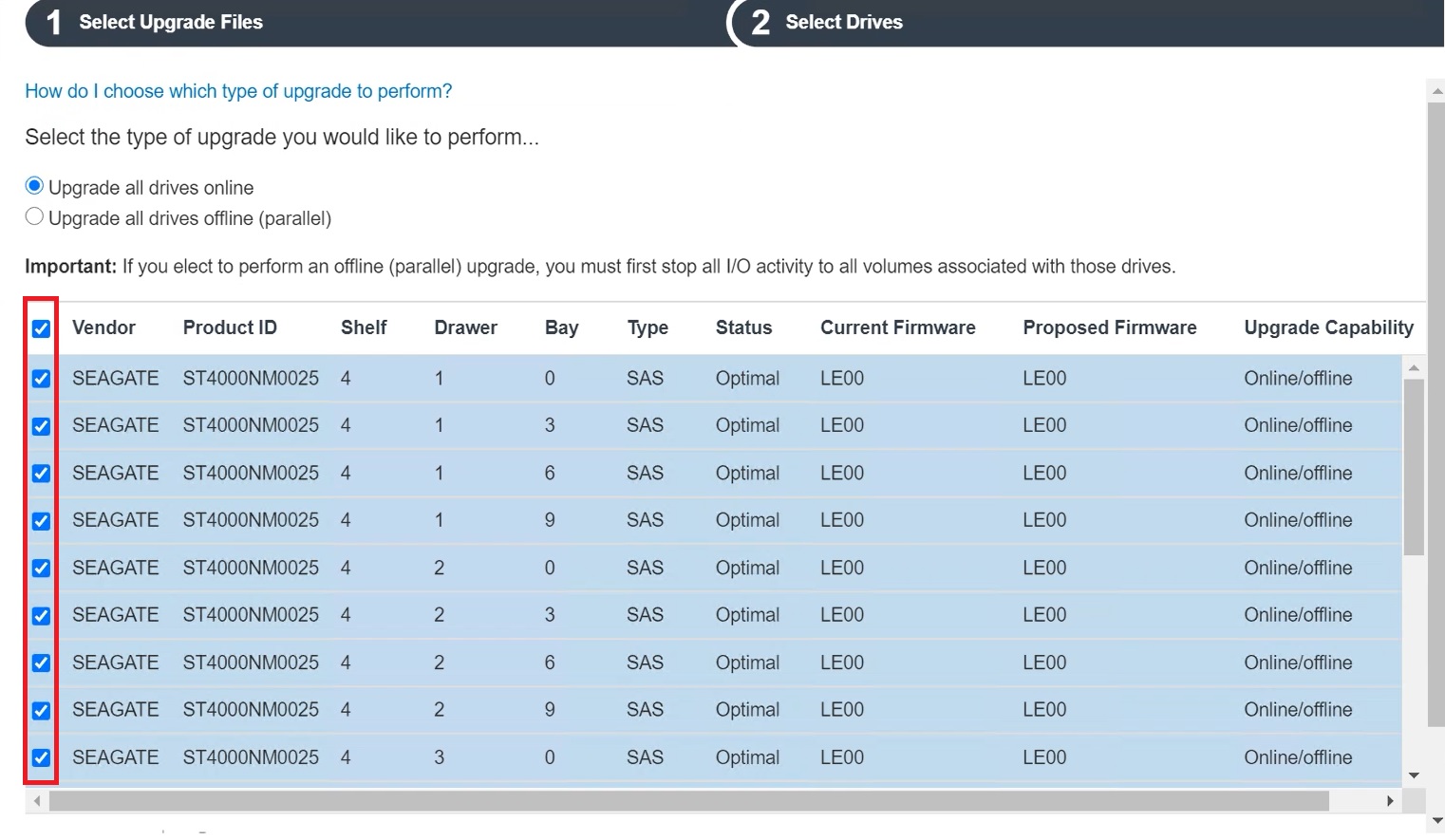
- Klikněte na Start . Zadejte UPGRADE pro potvrzení, co chcete provozovat, a poté klikněte na Upgrade .
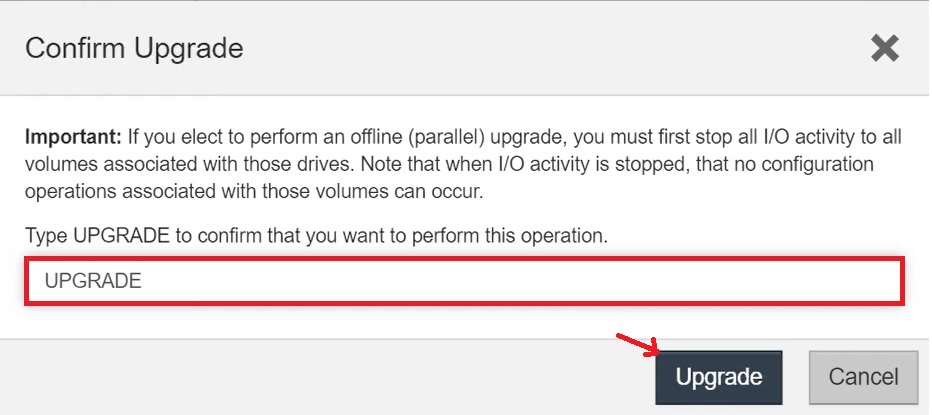
- Vybrané disky budou upgradovány.
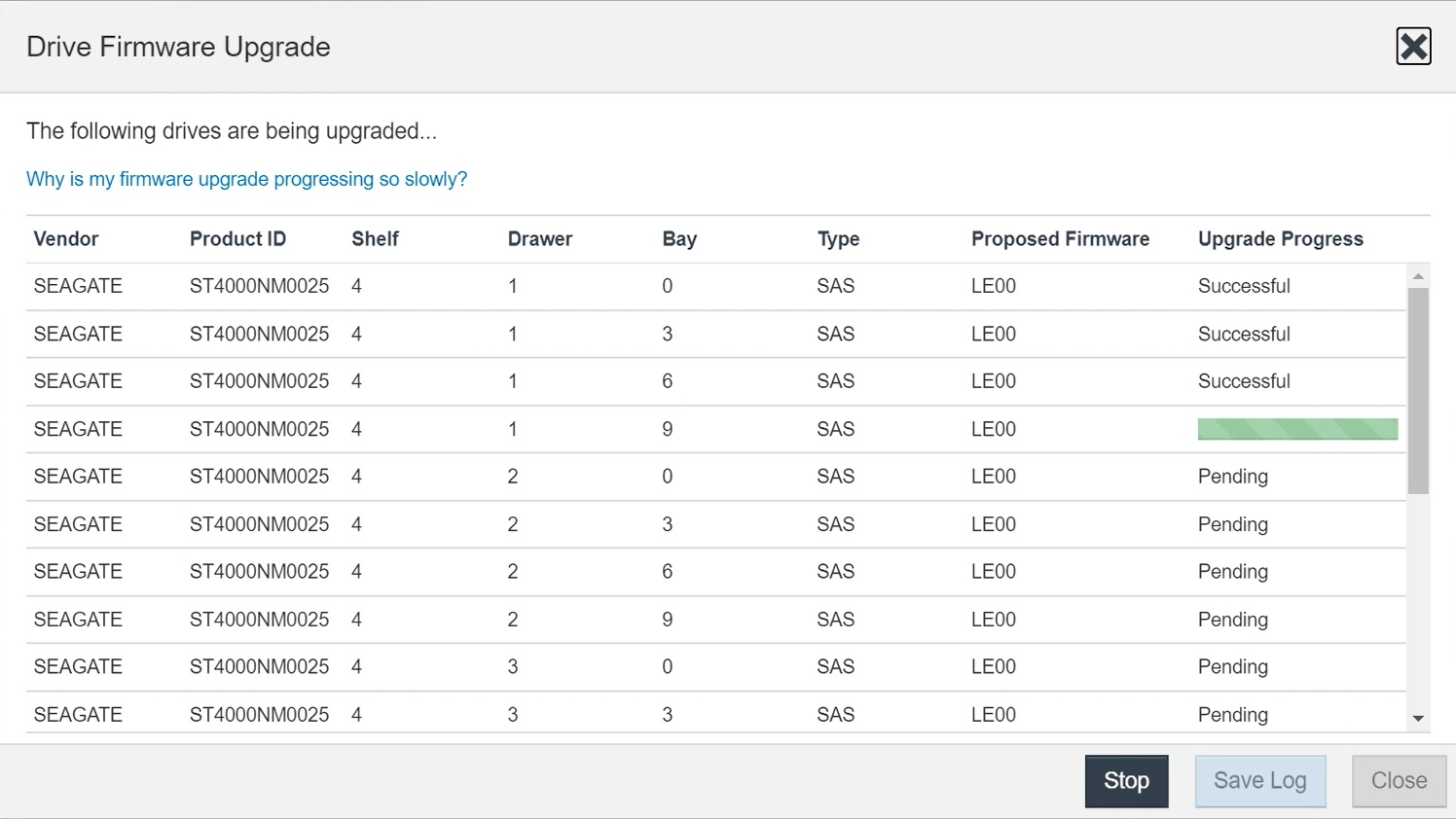
Pokud potřebujete zastavit upgrade, klikněte na Stop . Veškeré probíhající stahování firmwaru bude dokončeno. Jakékoli stahování firmwaru, které nebylo zahájeno, bude zrušeno.
UPOZORNĚNÍ: Zastavení upgradu firmwaru disku může vést ke ztrátě dat nebo nedostupnosti disků.
- Chcete-li zobrazit seznam toho, co bylo upgradováno, klikněte na Uložit protokol . Soubor bude uložen ve složce Stažené soubory ve vašem prohlížeči a bude mít název nejnovější-upgrade-log-timestamp.txt.
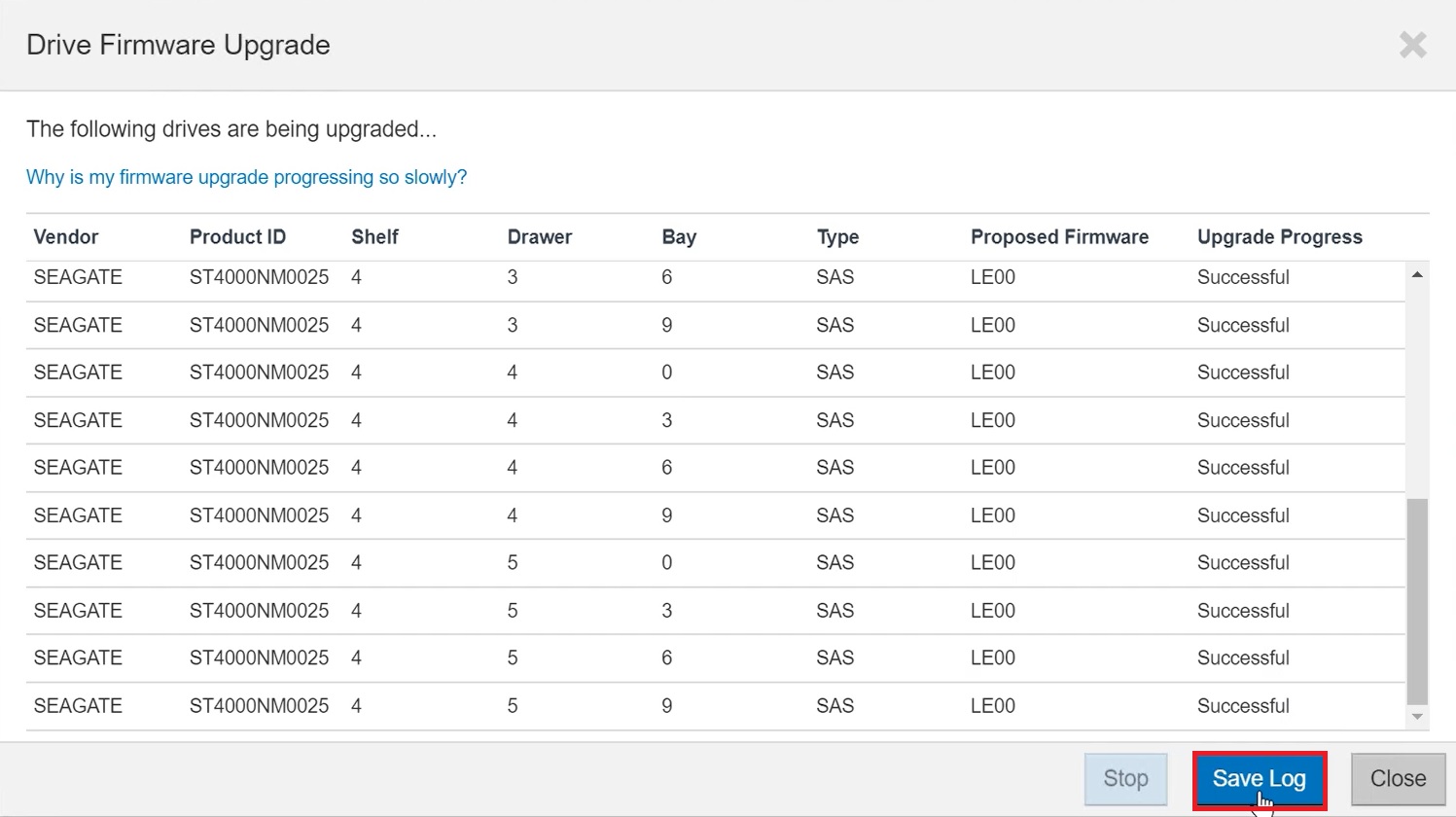
- Pokud se během procesu upgradu vyskytnou nějaké chyby, problém vyřešte podle doporučené akce.

